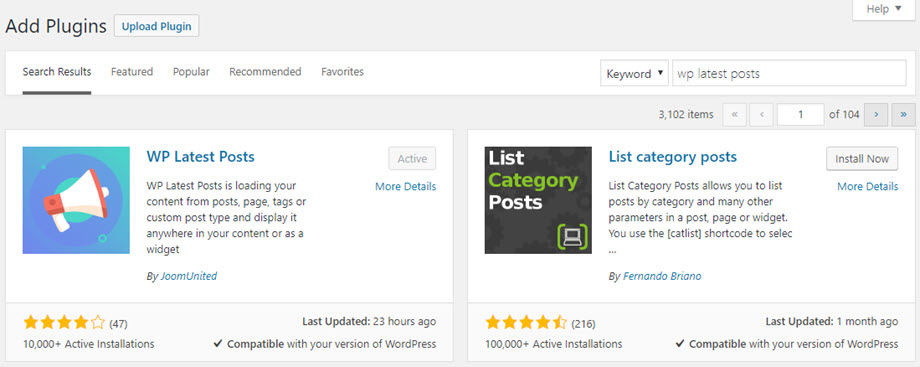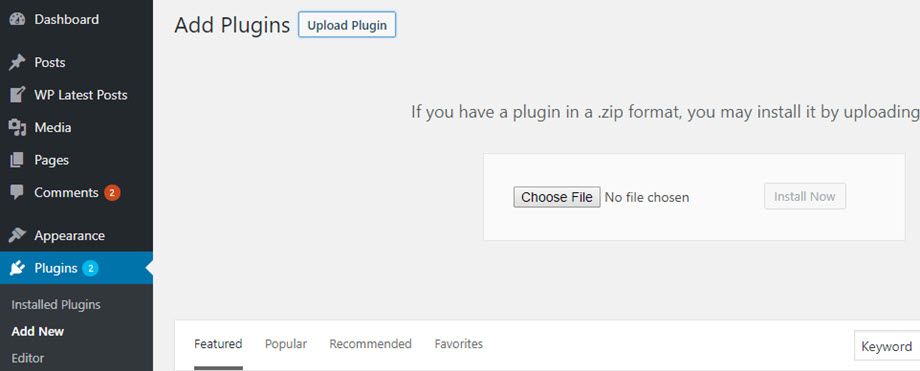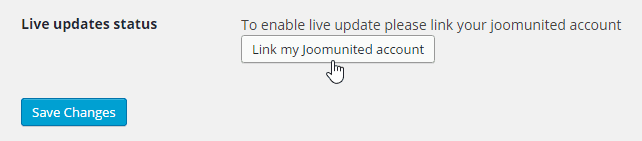WP Latest Posts: インストール
1.インストール
無料版をインストールする
/wp-Content /Plugin のフォルダーにすべてを配置する必要があります。
無料版はプラグインディレクトリで利用でき、WordPress管理者を介してインストールできます。
Proアドオンをインストールします
Pro Addonは、Joomunitedから購入してダウンロードする必要があります。インストールするには、アカウント(アカウントメニュー)からzipパッケージをダウンロードし、zip uploader:プラグイン> [新規の追加]プラグインを追加してインストールします。
次に、 [プラグインのアクティブ]、 WP LATEST POSTS メニューは、WordPressの左メニューに表示されます。
2.プラグインを更新します
WP Latest Postsを更新するには、WordPressのデフォルト上り坂を使用する必要があります。無料のプラグインでは、他のWordPressフリープラグインと同様に自動的に機能します。更新をクリックすると完了です。新しいバージョンを削除してインストールすることもできます。いずれにせよ、すべてがデータベースに保存されているため、コンテンツを失うことはありません。
必ず最新のバージョンとアドオンパッケージを用意してください。両方を更新する必要があります。有料版を更新するには、WordPressの設定からJoomunitedアカウントにログインする必要があります:設定>一般。
次に、Joomunitedアカウントのログインとパスワードを使用します。ログインが成功した後、「Joomunitedアカウントを切断する」テキストでボタンが青くなります。
そして最後に、WordPress標準アップデーターからすべてのJoomUnited商用プラグインを更新できます。